वर्चुअल मशीन का उपयोग करके लिनक्स पर एंड्रॉइड को कैसे चलाएं
अनेक वस्तुओं का संग्रह / / August 04, 2021
विज्ञापन
इस गाइड में, हम आपको वर्चुअल मशीन की सहायता से लिनक्स पर एंड्रॉइड चलाने के चरण दिखाएंगे। यद्यपि उक्त कार्य को एमुलेटर द्वारा भी किया जा सकता है, लेकिन प्रदर्शन और सुविधा के लिहाज से, परिणाम वीएम के साथ बहुत बेहतर थे। अब इस गाइड के "क्यों" और "कैसे" भागों को संबोधित करते हैं। सबसे बड़ी भत्तों में से एक क्यों आप उपरोक्त को पूरा करना चाहते हैं यह तथ्य यह है कि आप अपने पसंदीदा एंड्रॉइड ऐप और गेम को सीधे अपने लिनक्स सेटअप पर चला सकते हैं।
जहाँ तक इस कार्य को अंजाम देने की बात है, ठीक है, हम एक वर्चुअल मशीन और एक Android-x86 की ISO छवि का उपयोग करेंगे। लेखन के समय, एंड्रॉइड पाई 9.0 नवीनतम उपलब्ध छवि थी। इसलिए हम इस निर्माण को पोर्ट करवाएंगे। जबकि पूरे कदम पहले कठिन लग सकते हैं, प्रयास पुरस्कार के लायक हैं। इसलिए कहा गया है, आइए वर्चुअल मशीन की मदद से लिनक्स पर एंड्रॉइड को चलाने के तरीके के बारे में जानकारी प्राप्त करें। निर्देशों का पालन करें।

विषय - सूची
-
1 वर्चुअल मशीन का उपयोग करके लिनक्स पर एंड्रॉइड को कैसे चलाएं
- 1.1 आवश्यक शर्तें
- 1.2 चरण 1: वर्चुअल मशीन की स्थापना
- 1.3 चरण 2: एंड्रॉइड के लिए वर्चुअल मशीन कॉन्फ़िगर करें
- 1.4 चरण 3: लिनक्स पर Android चलाएं
वर्चुअल मशीन का उपयोग करके लिनक्स पर एंड्रॉइड को कैसे चलाएं
शुरू करने के लिए, कुछ फाइलें हैं जिन्हें आपको डाउनलोड करने की आवश्यकता है। इसलिए नीचे की आवश्यकताओं वाले अनुभाग पर जाएं, आवश्यक फाइलों को पकड़ें, और फिर निर्देश चरणों के साथ आगे बढ़ें।
विज्ञापन
आवश्यक शर्तें
- सबसे पहले, वास्तुकला के अनुरूप एंड्रॉइड 9 आईएसओ छवि डाउनलोड करें: एंड्रॉयड-86
- अगला, अपने लिनक्स सेटअप के लिए वर्चुअल बॉक्स डाउनलोड करें: लिनक्स होस्ट के लिए वर्चुअलबॉक्स.
बस। अब आप लिनक्स पर Android चलाने के लिए कदम बढ़ा सकते हैं।
चरण 1: वर्चुअल मशीन की स्थापना
- अपने लिनक्स पर वर्चुअल बॉक्स लॉन्च करें और नए पर क्लिक करें।
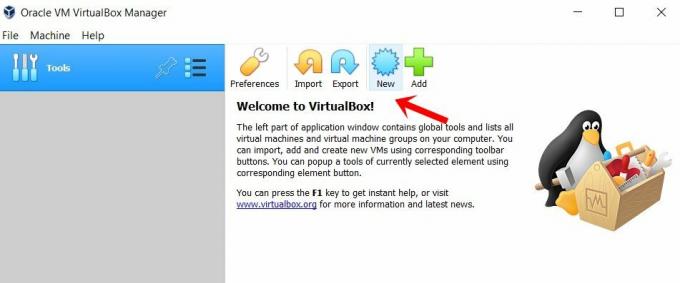
- अब इसे अपनी पसंद का नाम दें, आइए बताते हैं Android। फिर प्रकार के रूप में लिनक्स चुनें और संस्करण के तहत, अन्य लिनक्स (64-बिट) का चयन करें। अगला पर क्लिक करें।

- अब आपको RAM आवंटित करना होगा, कम से कम 2GB अनुशंसित है। इसके बाद फिर से नेक्स्ट पर क्लिक करें।
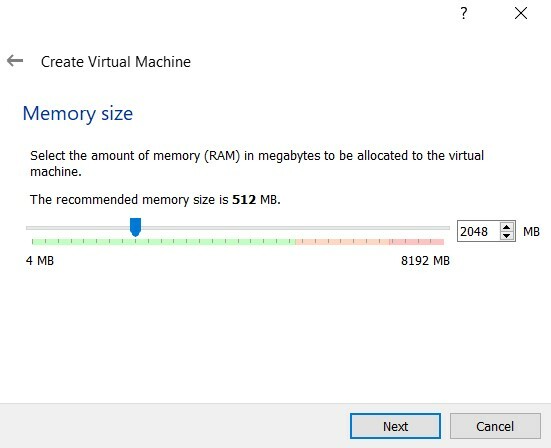
- हार्ड डिस्क सेक्शन में, अब एक वर्चुअल हार्ड डिस्क बनाएं और क्रिएट पर क्लिक करें।
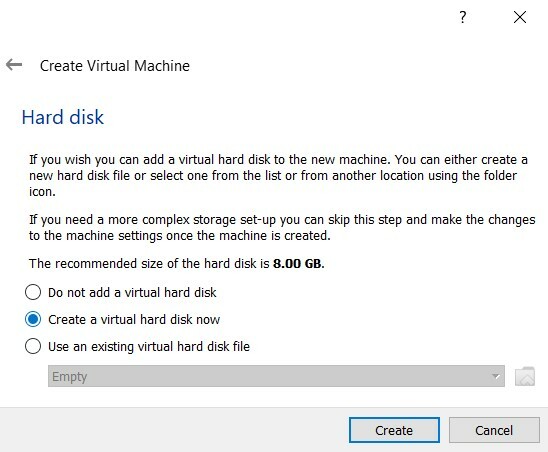
- हार्ड डिस्क फ़ाइल प्रकार के तहत VDI का चयन करें और "अगला" पर क्लिक करें।
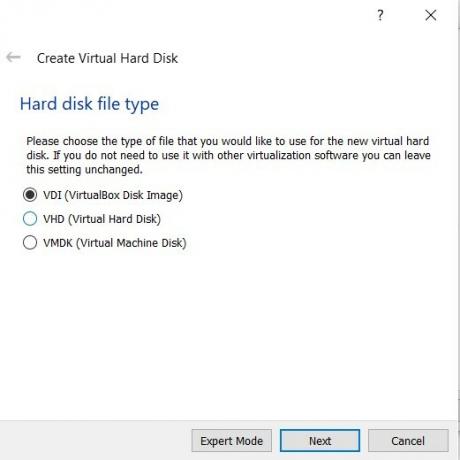
- भौतिक हार्ड डिस्क पर संग्रहण के तहत, डायनामिक रूप से आवंटित का चयन करें और अगला पर क्लिक करें।
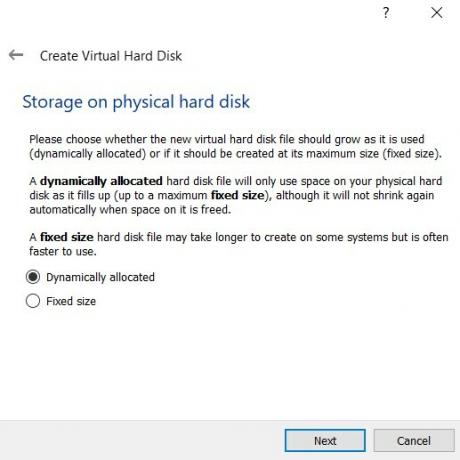
- अब आपको Android-x86 की ISO छवि में संग्रहण स्थान आवंटित करना होगा। इसे कम से कम 10GB दें और Create पर क्लिक करें।

इसके साथ, आपने लिनक्स पर एंड्रॉइड चलाने के लिए वर्चुअल मशीन को सफलतापूर्वक सेट किया है। अब अन्य अनुकूलन करने के लिए निर्देशों के अगले सेट पर जाएं।
चरण 2: एंड्रॉइड के लिए वर्चुअल मशीन कॉन्फ़िगर करें
- वर्चुअल मशीन की होम स्क्रीन पर जाएं और बाएं मेनू से Android (या आपके द्वारा दिया गया नाम) चुनें। इसके बाद राइट मेनू से सिस्टम पर क्लिक करें।
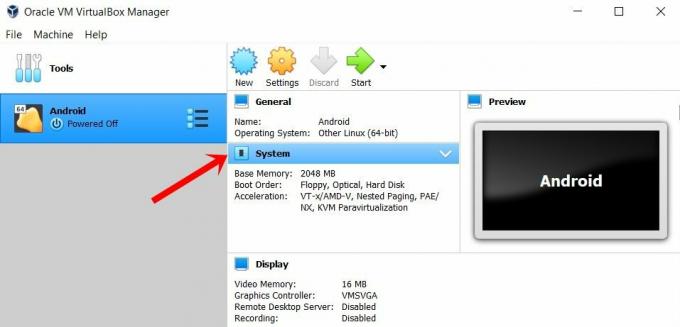
- प्रोसेसर टैब पर जाएं और कम से कम 2 कोर आवंटित करें।
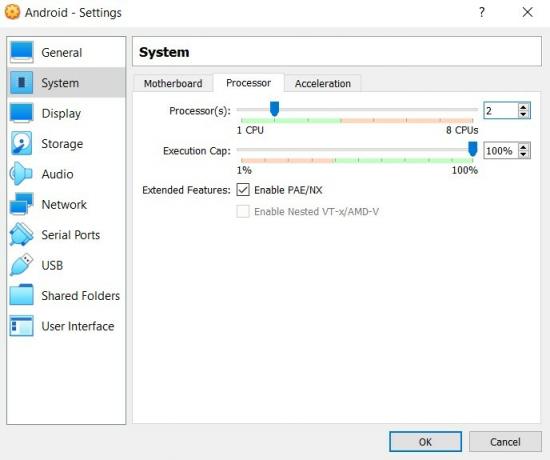
- इसके बाद एक्सेलेरेशन सेक्शन में जाएं और Paravirtualization Interface के तहत KVM चुनें।
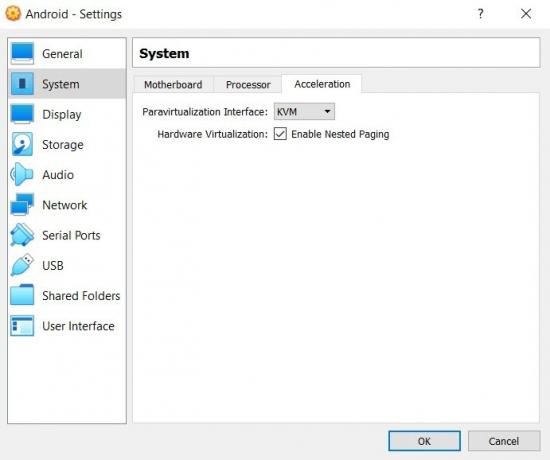
- सिस्टम टैब से यही सब कुछ है। अब बाएं मेनू से डिस्प्ले सेक्शन में जाएं और "ग्राफिक्स कंट्रोलर" को "VBoxSVGA" में बदलें।
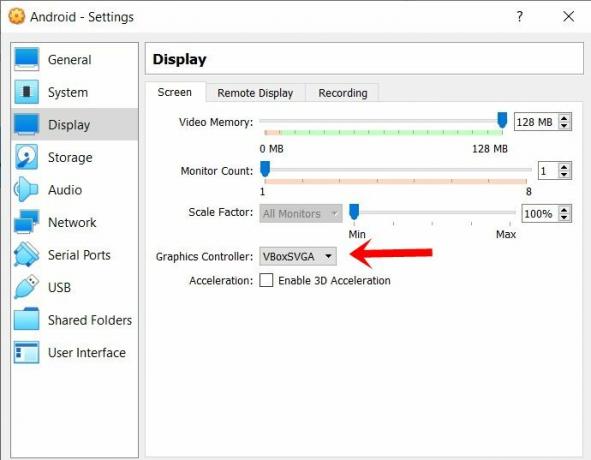
- अब Storage सेक्शन में जाएं और Storage डिवाइस के नीचे Empty चुनें। फिर चरम दाईं ओर स्थित डिस्क आइकन पर क्लिक करें और मेनू से "एक डिस्क फ़ाइल चुनें" चुनें।
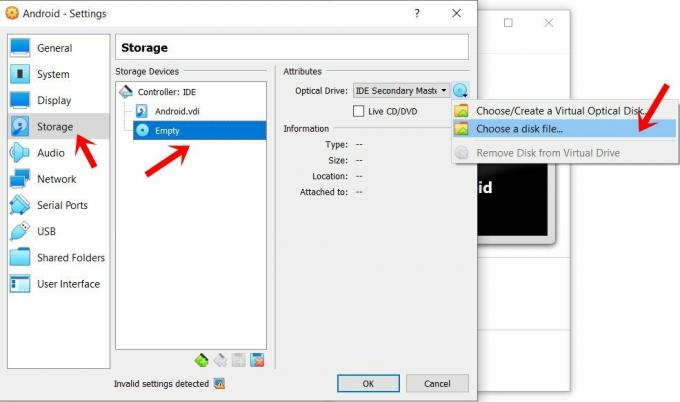
- Android-x86 की ISO छवि चुनें और OK पर क्लिक करें। ये आवश्यक विन्यास थे। अब आप अपने लिनक्स सेटअप पर Android चलाने के लिए कदम बढ़ा सकते हैं।
चरण 3: लिनक्स पर Android चलाएं
- वर्चुअल बॉक्स के मुख्य मेनू पर जाएं और बाएं मेनू से एंड्रॉइड का चयन करें।
- फिर शीर्ष मेनू पट्टी पर स्थित प्रारंभ तीर पर क्लिक करें।
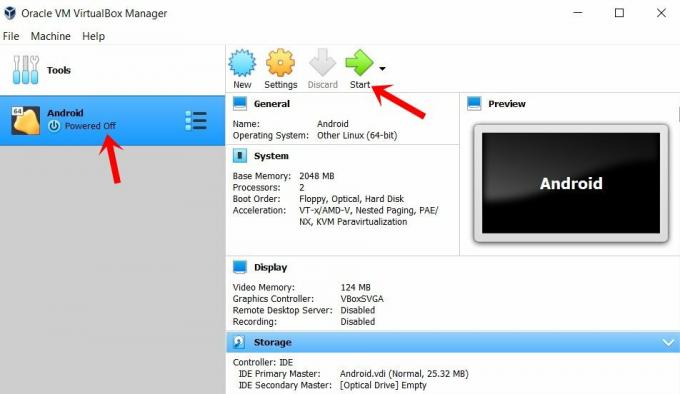
- दिखाई देने वाली नीली मेनू स्क्रीन से, उन्नत विकल्प चुनें।
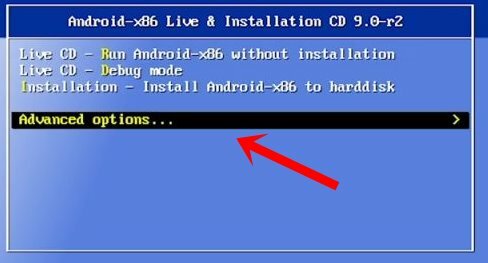
- फिर “Auto_Installation- AutoInstall to Specified Hard Disk” चुनें
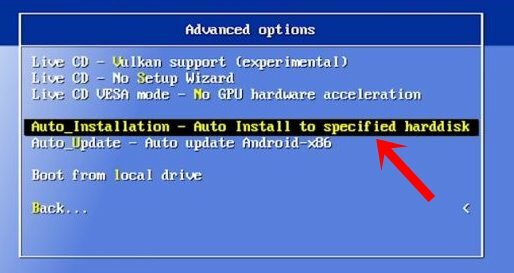
- दिखाई देने वाले ऑटो इंस्टॉलर संवाद बॉक्स से हां का चयन करें।
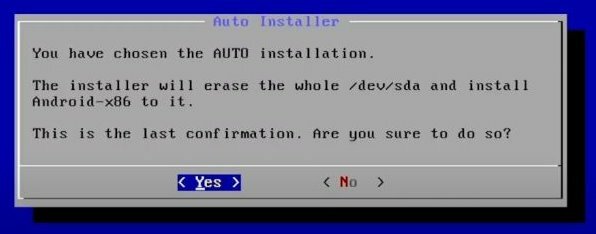
- अंत में, Run Android-x86 चुनें और Enter दबाएं।
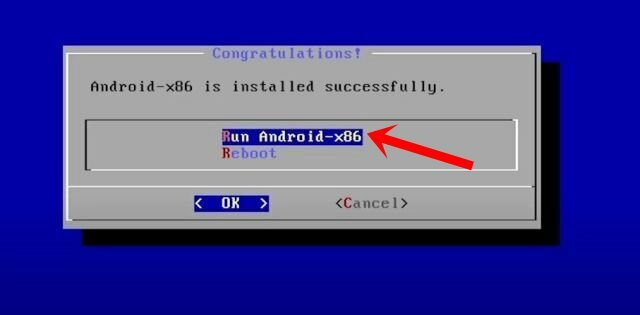
बस। ये वर्चुअल मशीन का उपयोग करके अपने लिनक्स पर Android चलाने के लिए कदम थे। अब आप Play Store पर जा सकते हैं, अपने Google खाते से लॉग इन कर सकते हैं, और ओपन-सोर्स इकोसिस्टम का पूरा उपयोग कर सकते हैं। इसके अलावा, यदि आपके पास उपरोक्त निर्देशों से संबंधित कोई प्रश्न हैं, तो हमें टिप्पणियों में बताएं। राउंडिंग बंद, यहाँ कुछ समान रूप से उपयोगी हैं iPhone युक्तियाँ और चालें, पीसी युक्तियाँ और चालें, तथा Android टिप्स और ट्रिक आपका ध्यान इस लायक भी है।



